利用VBA编制到龄员工提醒表的具体操作步骤如下:
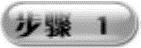 启动VBA。在“人事数据表”工作界面中选择“开发工具”选项卡,在“代码”工具栏中单击“Visual Basic”按钮或按〈Alt+F11〉组合键,即可启动VBA,如图6-35所示。
启动VBA。在“人事数据表”工作界面中选择“开发工具”选项卡,在“代码”工具栏中单击“Visual Basic”按钮或按〈Alt+F11〉组合键,即可启动VBA,如图6-35所示。
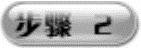 插入窗体。在VBA工作界面选择“插入”→“用户窗体”菜单项,即可在VBA工作界面中插入一个用户窗体,如图6-36所示。
插入窗体。在VBA工作界面选择“插入”→“用户窗体”菜单项,即可在VBA工作界面中插入一个用户窗体,如图6-36所示。
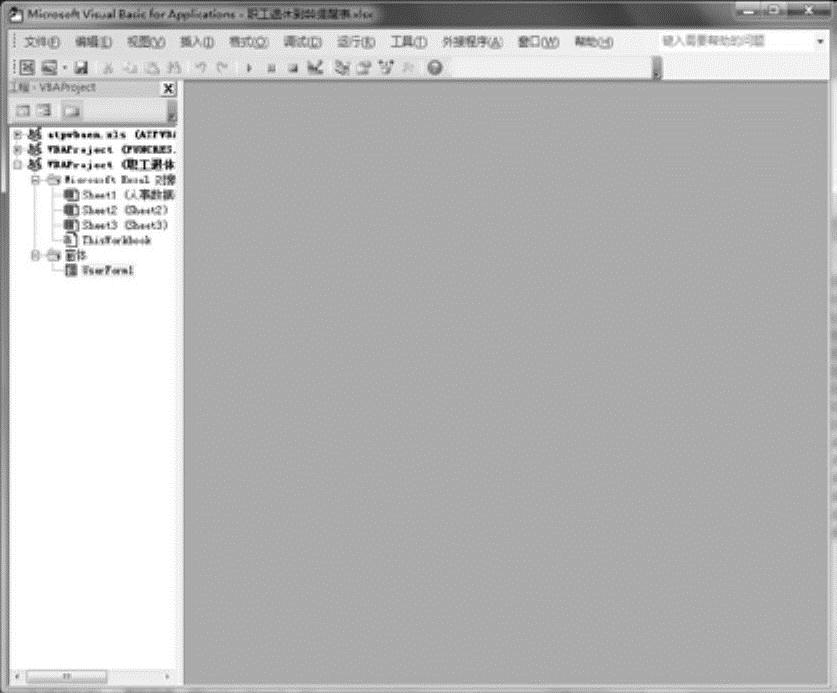
图6-35 启动VBA
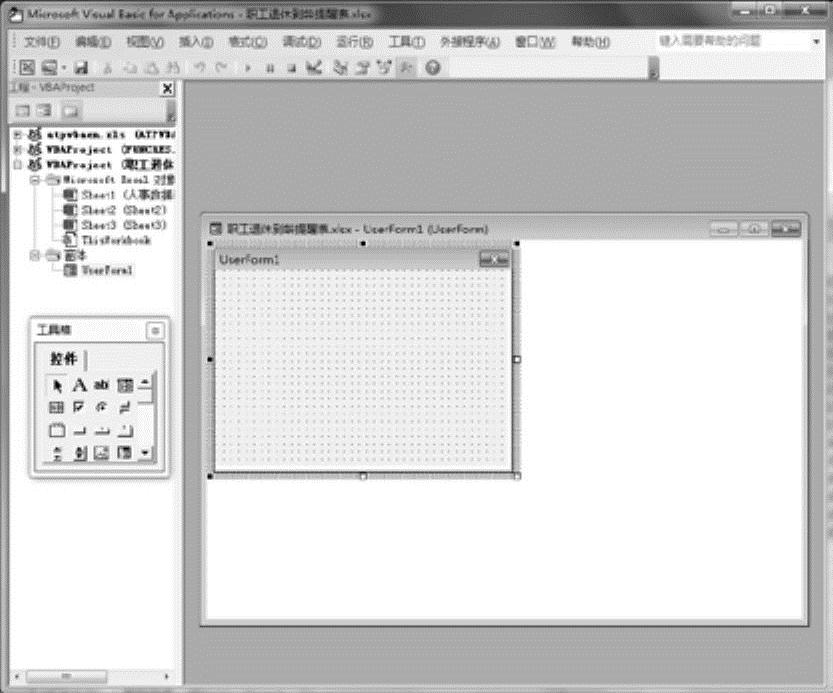
图6-36 插入用户窗体
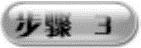 修改窗体的属性。在VBA工作界面中选中添加的窗体“UserForm1”,选择“视图”→“属性窗口”菜单项,打开“属性”窗口,将“属性”窗口中的“(名称)”文本框里的“UserForm1”修改为“usfRtRmnd”,将“Caption”文本框中的“UserForm1”修改为“退休提醒”,如图6-37所示。
修改窗体的属性。在VBA工作界面中选中添加的窗体“UserForm1”,选择“视图”→“属性窗口”菜单项,打开“属性”窗口,将“属性”窗口中的“(名称)”文本框里的“UserForm1”修改为“usfRtRmnd”,将“Caption”文本框中的“UserForm1”修改为“退休提醒”,如图6-37所示。
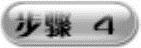 修改窗体的高度。在“属性”窗口中连续单击下箭头按钮,直至窗口中显示“Height”,再修改该文本框里面的数值为“148.75”,如图6-38所示。
修改窗体的高度。在“属性”窗口中连续单击下箭头按钮,直至窗口中显示“Height”,再修改该文本框里面的数值为“148.75”,如图6-38所示。
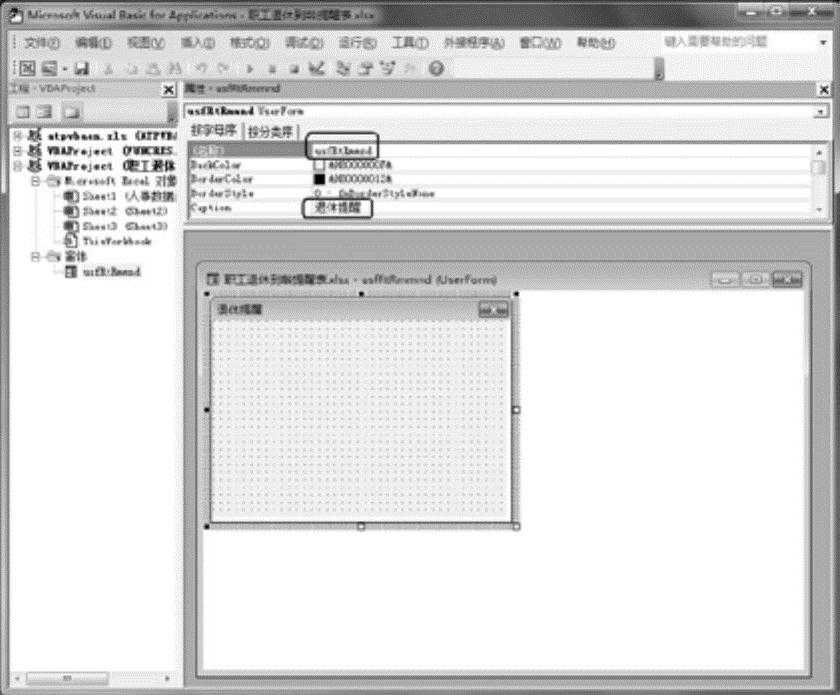
图6-37 修改窗体的属性
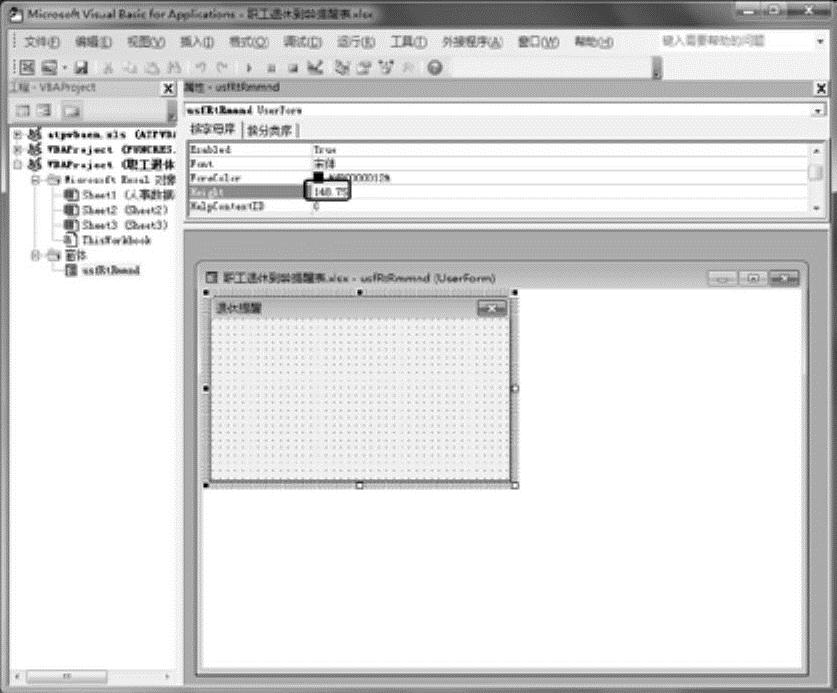
图6-38 修改窗体的高度
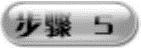 在“属性”窗口中找到Widht参数,将该文本框中的值修改为“437.5”,至此新添加的窗体的属性设置就完成了,如图6-39所示。
在“属性”窗口中找到Widht参数,将该文本框中的值修改为“437.5”,至此新添加的窗体的属性设置就完成了,如图6-39所示。
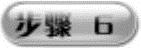 添加标签控件。在VBA窗口中单击窗体的任意位置调出“工具箱”对话框,如图6-40所示。在“工具箱”对话框中单击“标签”按钮
添加标签控件。在VBA窗口中单击窗体的任意位置调出“工具箱”对话框,如图6-40所示。在“工具箱”对话框中单击“标签”按钮 ,单击窗体任意位置,即可添加一个新标签框,如图6-41所示。
,单击窗体任意位置,即可添加一个新标签框,如图6-41所示。
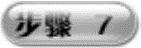 修改添加的标签控件属性。在VBA界面中选项添加的标签控件,在“属性”窗口中将“(名称)”文本框中的“Label1”修改为“IbIRtRmmnd”,将“Caption”文本框中的“Label1”修改为“下列人员即可到达退休日期”,如图6-42所示。
修改添加的标签控件属性。在VBA界面中选项添加的标签控件,在“属性”窗口中将“(名称)”文本框中的“Label1”修改为“IbIRtRmmnd”,将“Caption”文本框中的“Label1”修改为“下列人员即可到达退休日期”,如图6-42所示。
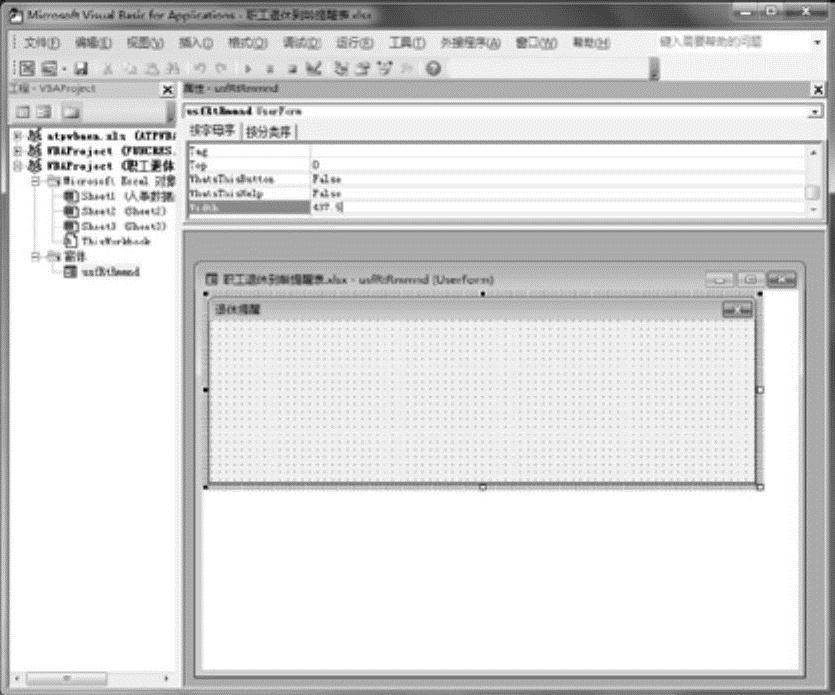
图6-39 修改窗体的宽度

图6-40 “工具箱”对话框
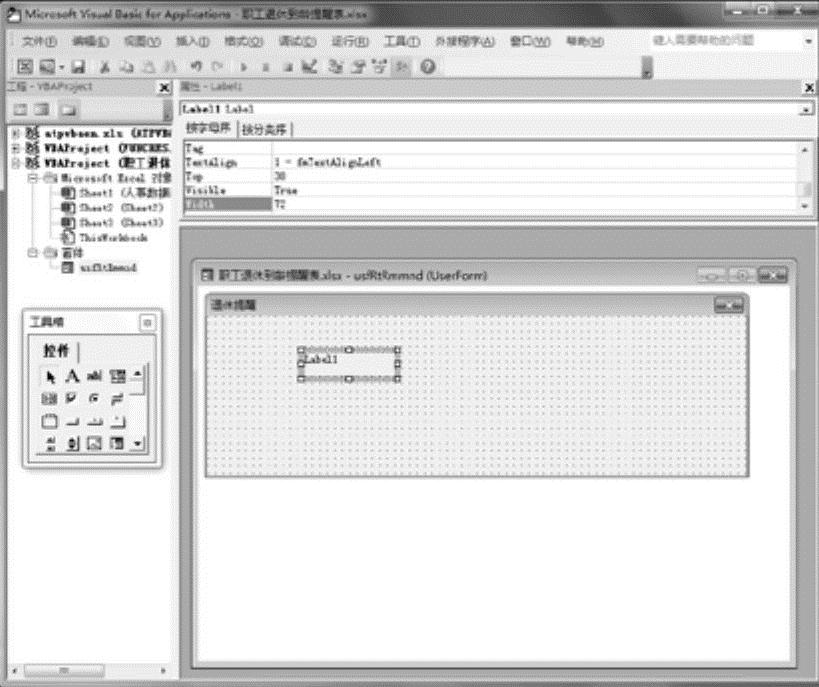
图6-41 添加标签控件
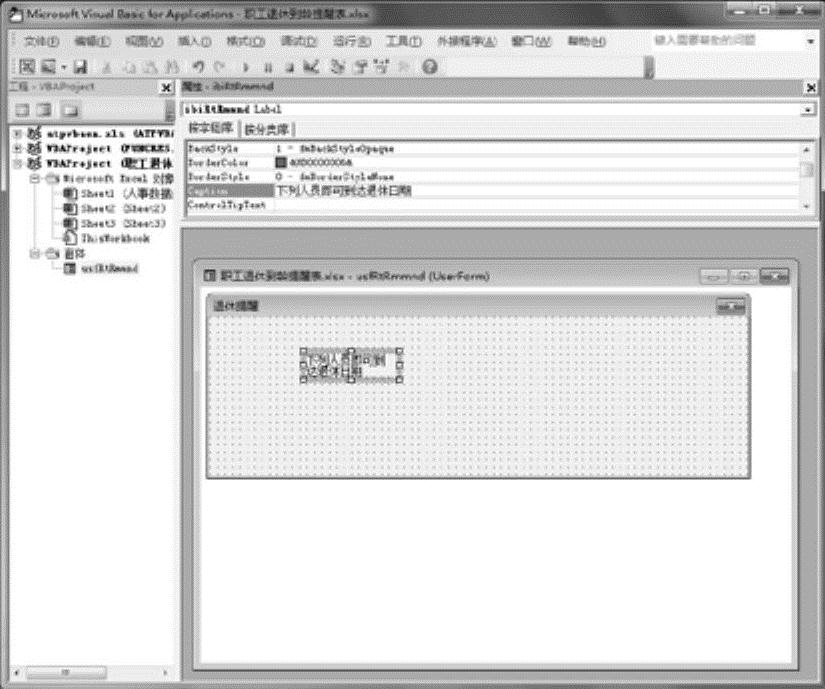
图6-42 修改标签属性
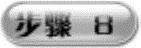 修改标签控件的高度。在“属性”窗口中连续单击下箭头按钮,直至窗口中显示“Height”,修改该文本框中数值为“9”,如图6-43所示。在“属性”窗口中将“Left”文本框中的数值修改为“6”,将“Top”文本框中的数值修改为“6”,将“Width”文本框中的数值修改为“117.75”,如图6-44所示。
修改标签控件的高度。在“属性”窗口中连续单击下箭头按钮,直至窗口中显示“Height”,修改该文本框中数值为“9”,如图6-43所示。在“属性”窗口中将“Left”文本框中的数值修改为“6”,将“Top”文本框中的数值修改为“6”,将“Width”文本框中的数值修改为“117.75”,如图6-44所示。
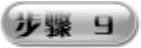 添加列表框控件。在VBA工作界面中单击窗体上的任意位置,调出“工具箱”对话框,选择“列表框”按钮,再单击窗体的任意位置,即可在窗体中添加一个新列表框,如图6-45所示。
添加列表框控件。在VBA工作界面中单击窗体上的任意位置,调出“工具箱”对话框,选择“列表框”按钮,再单击窗体的任意位置,即可在窗体中添加一个新列表框,如图6-45所示。
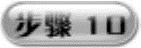 修改列表框控件属性。在VBA工作界面中选择新添加的列表框,在“属性”窗口中将“(名称)”文本框里的“ListBox1”修改为“IstRtRmmnd”,将“Height”文本框中数值修改为“65.9”,将“Left”文本框中数值修改为“6”,将“Top”文本框中的数值修改为“24”,将“Width”文本框中数值修改为“422.35”,如图6-46所示。
修改列表框控件属性。在VBA工作界面中选择新添加的列表框,在“属性”窗口中将“(名称)”文本框里的“ListBox1”修改为“IstRtRmmnd”,将“Height”文本框中数值修改为“65.9”,将“Left”文本框中数值修改为“6”,将“Top”文本框中的数值修改为“24”,将“Width”文本框中数值修改为“422.35”,如图6-46所示。
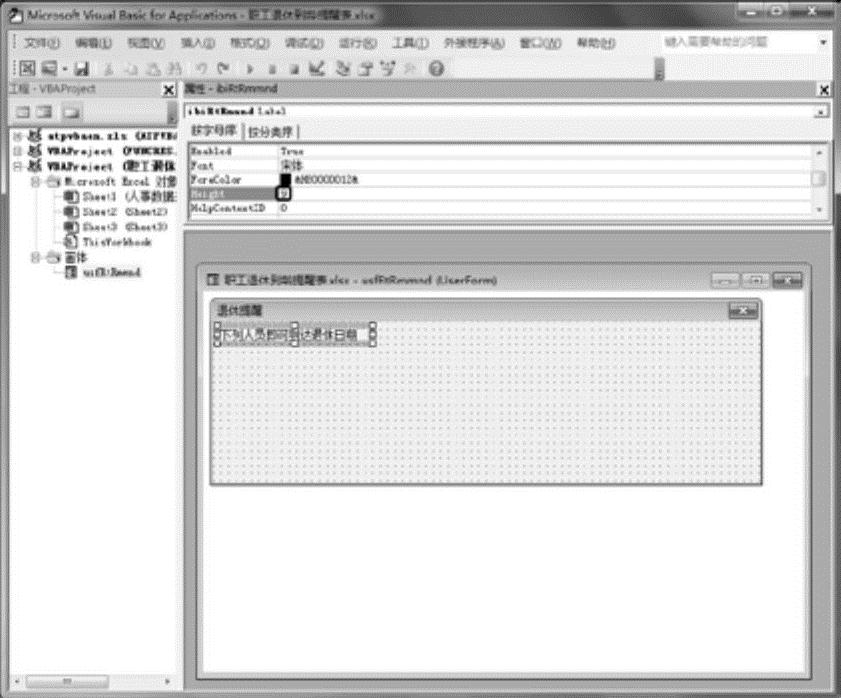
图6-43 修改标签控件的高度
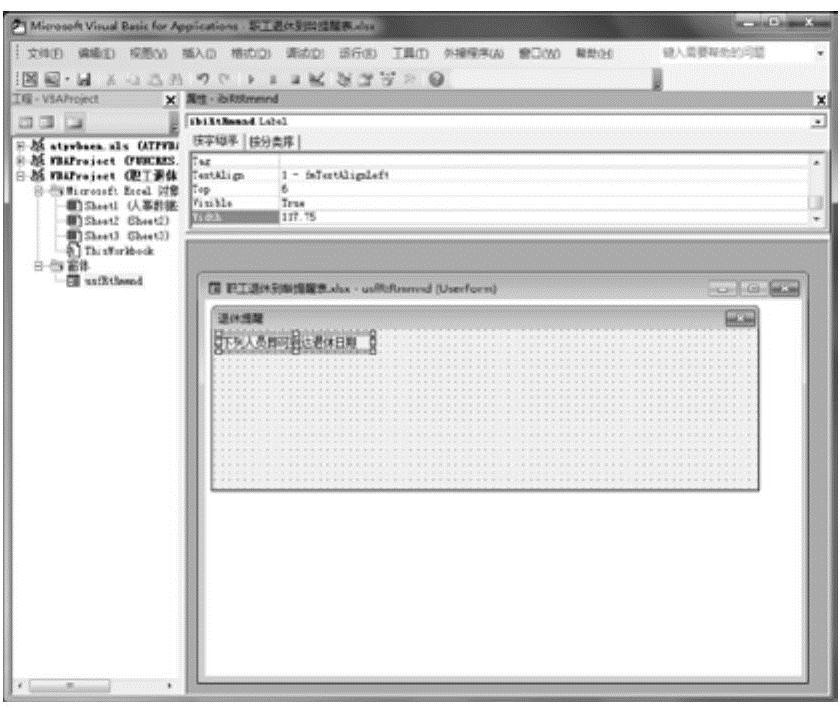
图6-44 修改标签属性后的效果
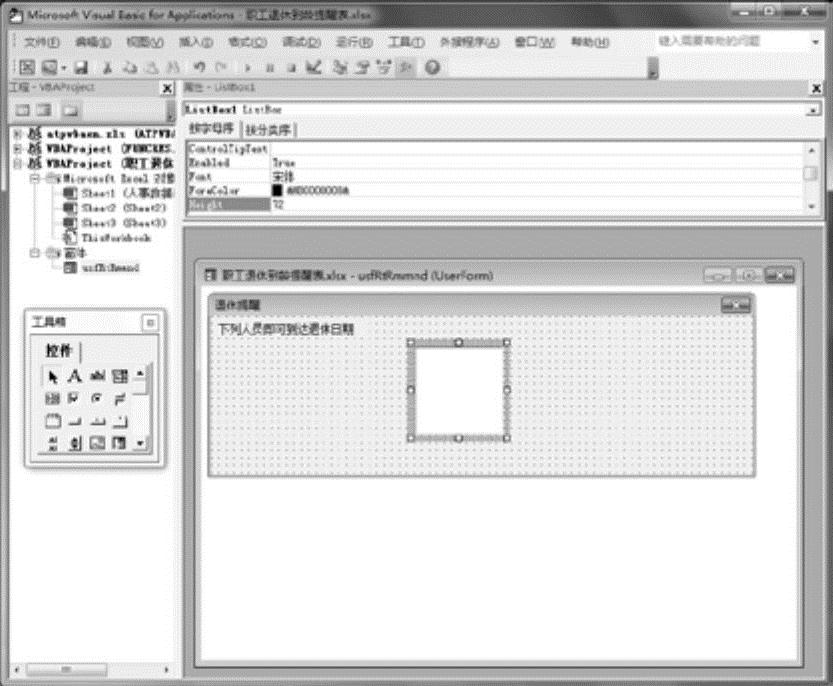
图6-45 添加列表框控件(https://www.daowen.com)
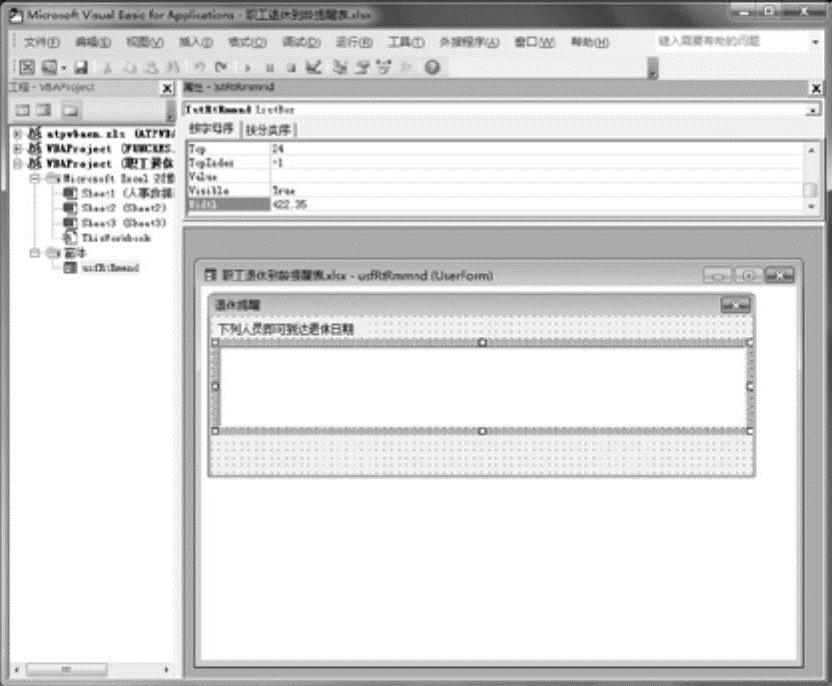
图6-46 修改列表框属性效果
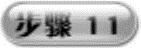 在“属性”窗口中参数ColumnCount为列表框的列数,用来显示符合条件员工的工号、姓名、隶属部门、学历、生日、性别、入职时间等,需要把该文本框中的数值修改为11,在ColumnWidth文本框中输入数值:24.95;40;40;30;53;24.95;24.95;40;40;24.95;49.95,如图6-47所示。
在“属性”窗口中参数ColumnCount为列表框的列数,用来显示符合条件员工的工号、姓名、隶属部门、学历、生日、性别、入职时间等,需要把该文本框中的数值修改为11,在ColumnWidth文本框中输入数值:24.95;40;40;30;53;24.95;24.95;40;40;24.95;49.95,如图6-47所示。
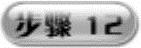 添加命令控件。在VBA工作界面中单击窗体上的任意位置,调出“工具箱”对话框。选择“命令按钮”按钮,单击窗体的任意位置,即可在窗体中添加一个新命令按钮,如图6-48所示。
添加命令控件。在VBA工作界面中单击窗体上的任意位置,调出“工具箱”对话框。选择“命令按钮”按钮,单击窗体的任意位置,即可在窗体中添加一个新命令按钮,如图6-48所示。
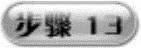 修改命令按钮名称。在VBA工作界面中选择新添加的命令按钮,在“属性”窗口中将“(名称)”文本框里的“CommandButton1”修改为“cmdOk”,将“Caption”文本框中的“CommandButton1”修改为“关闭”,如图6-49所示。
修改命令按钮名称。在VBA工作界面中选择新添加的命令按钮,在“属性”窗口中将“(名称)”文本框里的“CommandButton1”修改为“cmdOk”,将“Caption”文本框中的“CommandButton1”修改为“关闭”,如图6-49所示。
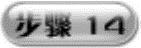 修改命令按钮属性。在“属性”窗口中将“Height”文本框中的数值修改为“24”,将“Left”文本框中数值修改为“342”,将“Top”文本框中的数值修改为“96”,将“Width”文本框中数值修改为“54”,如图6-50所示。
修改命令按钮属性。在“属性”窗口中将“Height”文本框中的数值修改为“24”,将“Left”文本框中数值修改为“342”,将“Top”文本框中的数值修改为“96”,将“Width”文本框中数值修改为“54”,如图6-50所示。
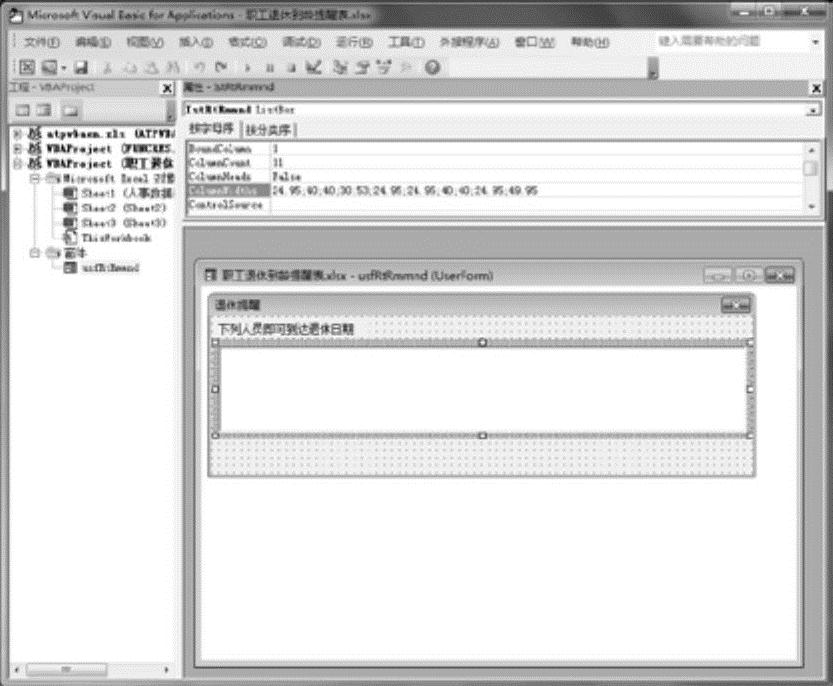
图6-47 设置列表框控件的Column参数数值
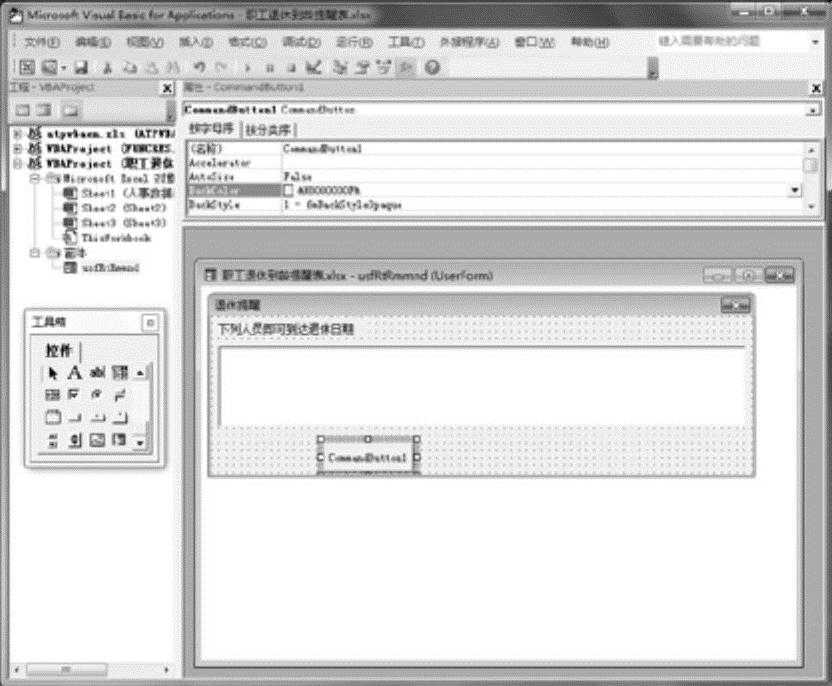
图6-48 添加命令按钮
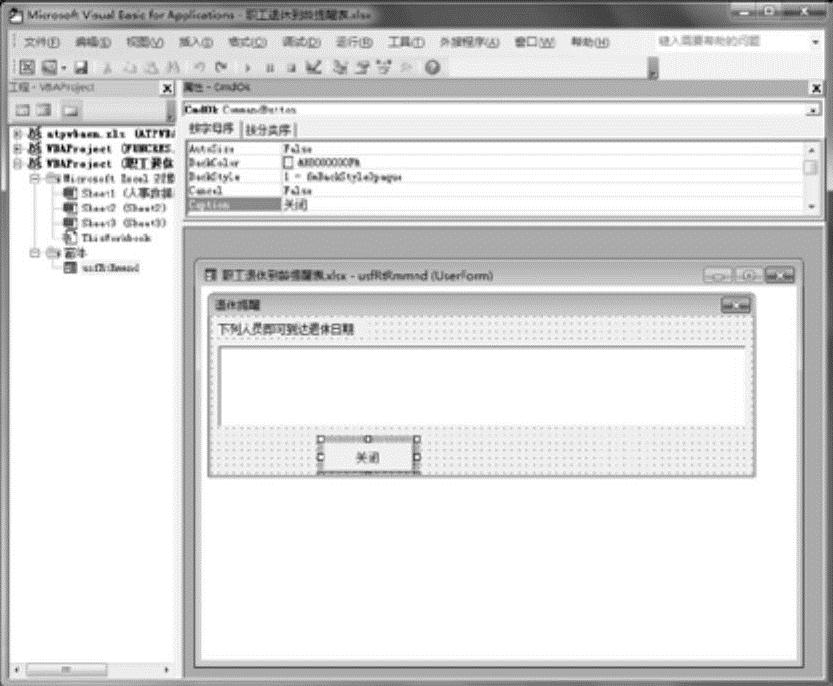
图6-49 修改命令按钮的名称
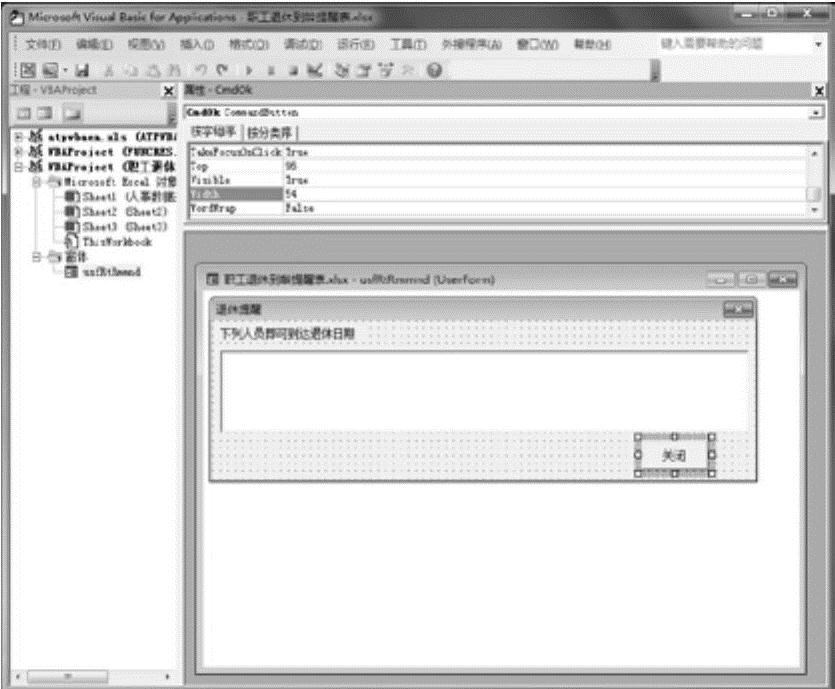
图6-50 修改命令按钮的属性
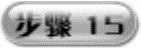 输入命令按钮控件的代码。在VBA工作界面中双击窗体中的“关闭”按钮,即可弹出“usfRtRmmnd代码”窗口,在其中输入如下代码,如图6-51所示。
输入命令按钮控件的代码。在VBA工作界面中双击窗体中的“关闭”按钮,即可弹出“usfRtRmmnd代码”窗口,在其中输入如下代码,如图6-51所示。
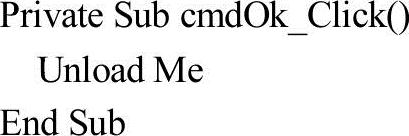
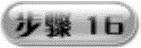 输入工作簿代码。在VBA工作界面中双击屏幕左侧“工程”窗口中的“ThisWorkbook”,在“ThisWorkbook代码”窗口中输入如下工作簿代码,如图6-52所示。
输入工作簿代码。在VBA工作界面中双击屏幕左侧“工程”窗口中的“ThisWorkbook”,在“ThisWorkbook代码”窗口中输入如下工作簿代码,如图6-52所示。

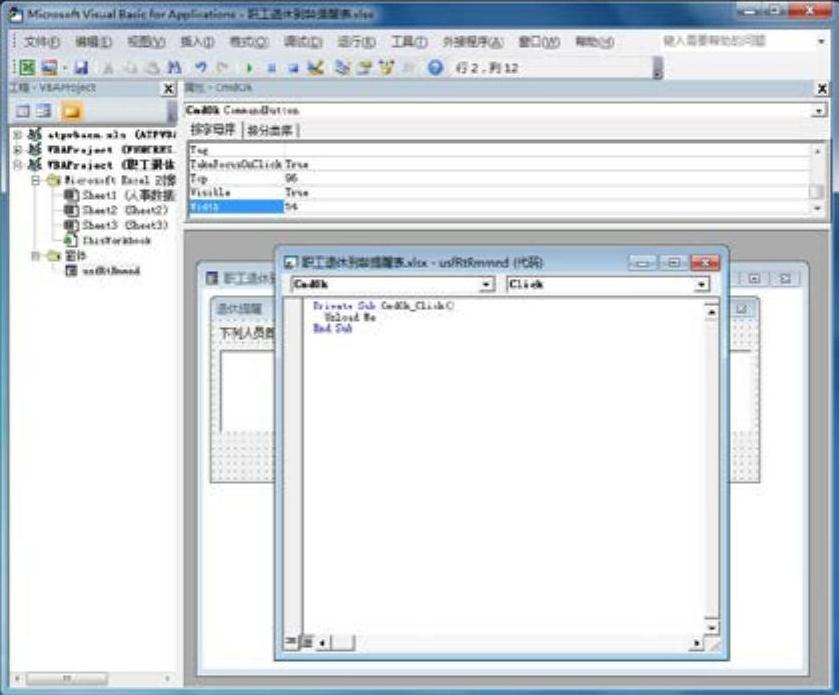
图6-51 输入命令按钮代码
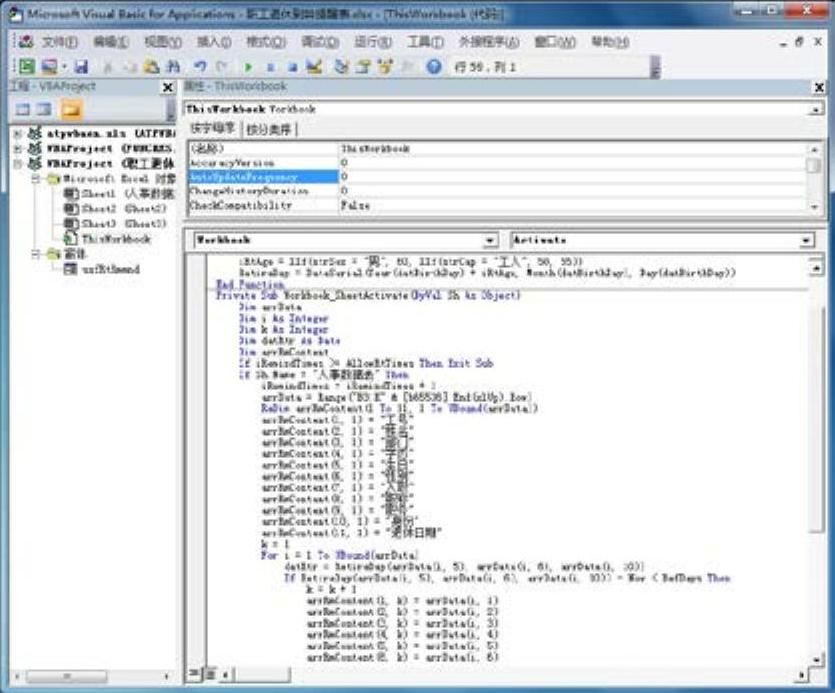
图6-52 输入工作簿代码
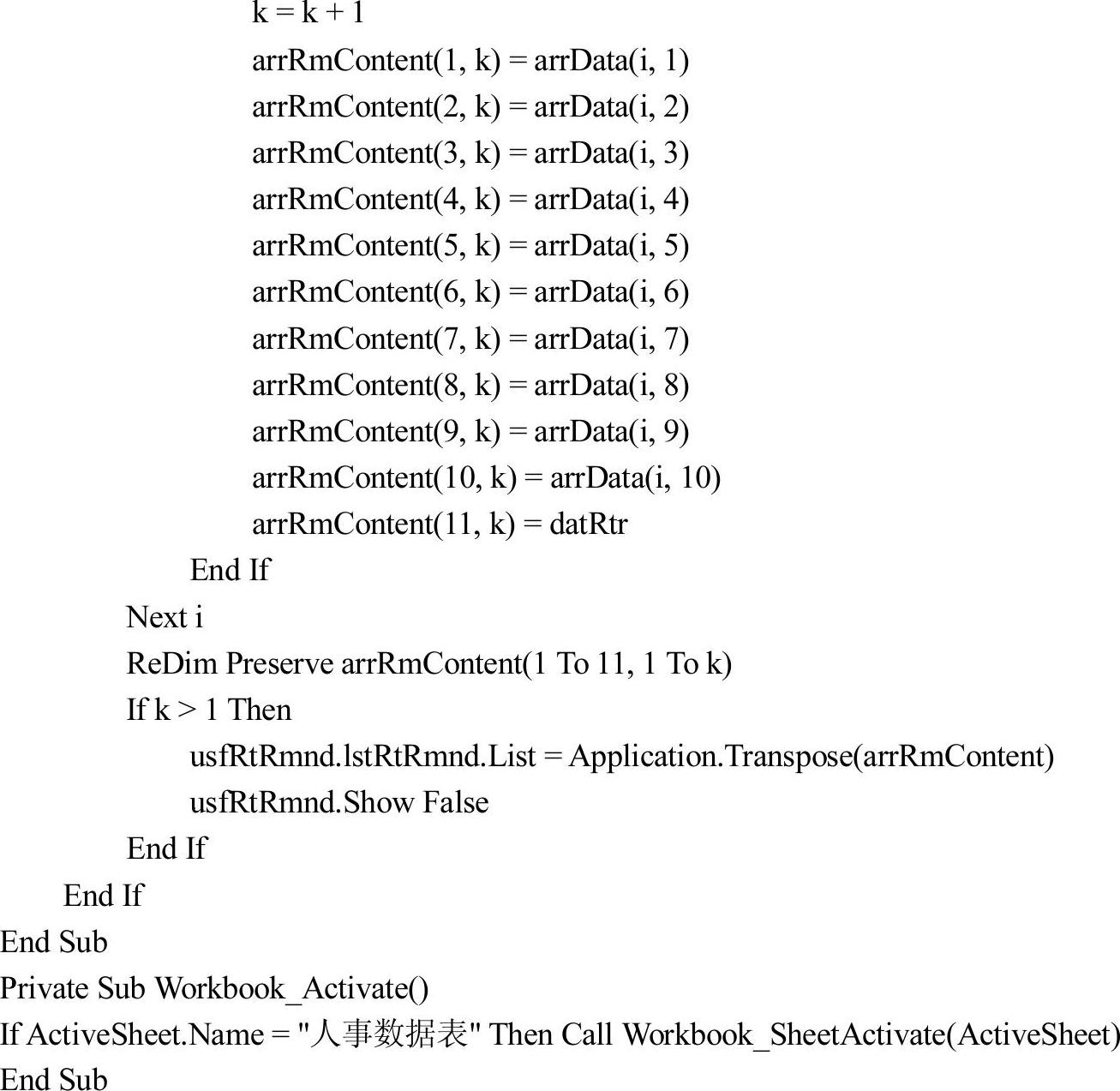
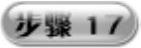 保存VBA工程。在VBA工作界面中单击工具栏上的“保存”按钮,即可弹出如图6-53所示的警告信息框,提示用户启用宏,单击“否”按钮,打开“另存为”对话框,单击“保存类型”右侧下拉按钮选择“Excel启用宏的工作簿.xlxm”选项,再单击“保存”按钮,即可将工作簿以启用宏的方法保存起来,如图6-54所示。
保存VBA工程。在VBA工作界面中单击工具栏上的“保存”按钮,即可弹出如图6-53所示的警告信息框,提示用户启用宏,单击“否”按钮,打开“另存为”对话框,单击“保存类型”右侧下拉按钮选择“Excel启用宏的工作簿.xlxm”选项,再单击“保存”按钮,即可将工作簿以启用宏的方法保存起来,如图6-54所示。

图6-53 警告信息提示框
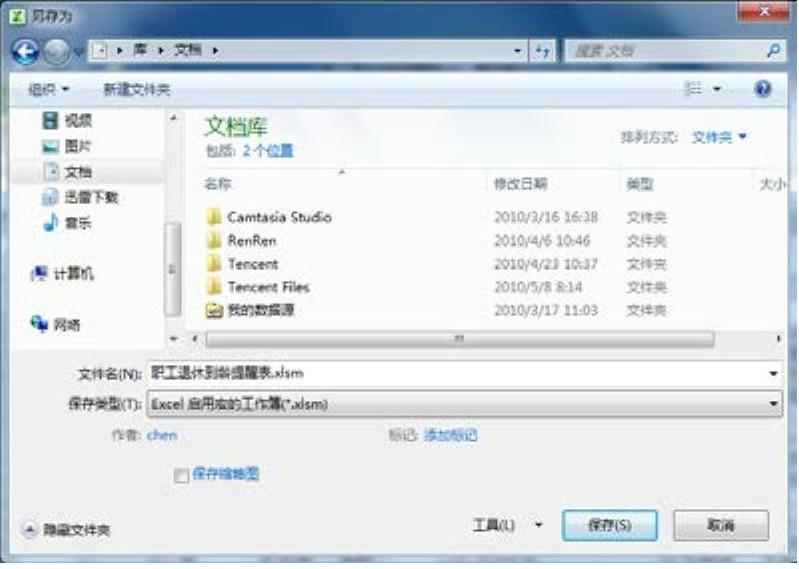
图6-54 “另存为”对话框
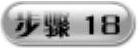 再双击打开以启用宏保存的工作簿,同时“退休提醒”对话框也被打开,其中列出了即将退休的员工信息,如图6-55所示。
再双击打开以启用宏保存的工作簿,同时“退休提醒”对话框也被打开,其中列出了即将退休的员工信息,如图6-55所示。
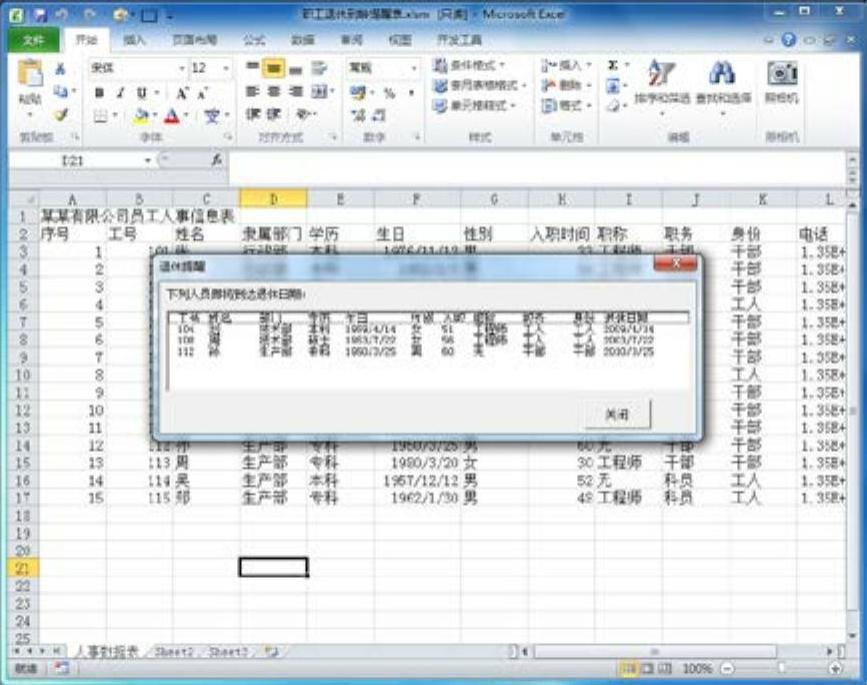
图6-55 退休提醒
免责声明:以上内容源自网络,版权归原作者所有,如有侵犯您的原创版权请告知,我们将尽快删除相关内容。





